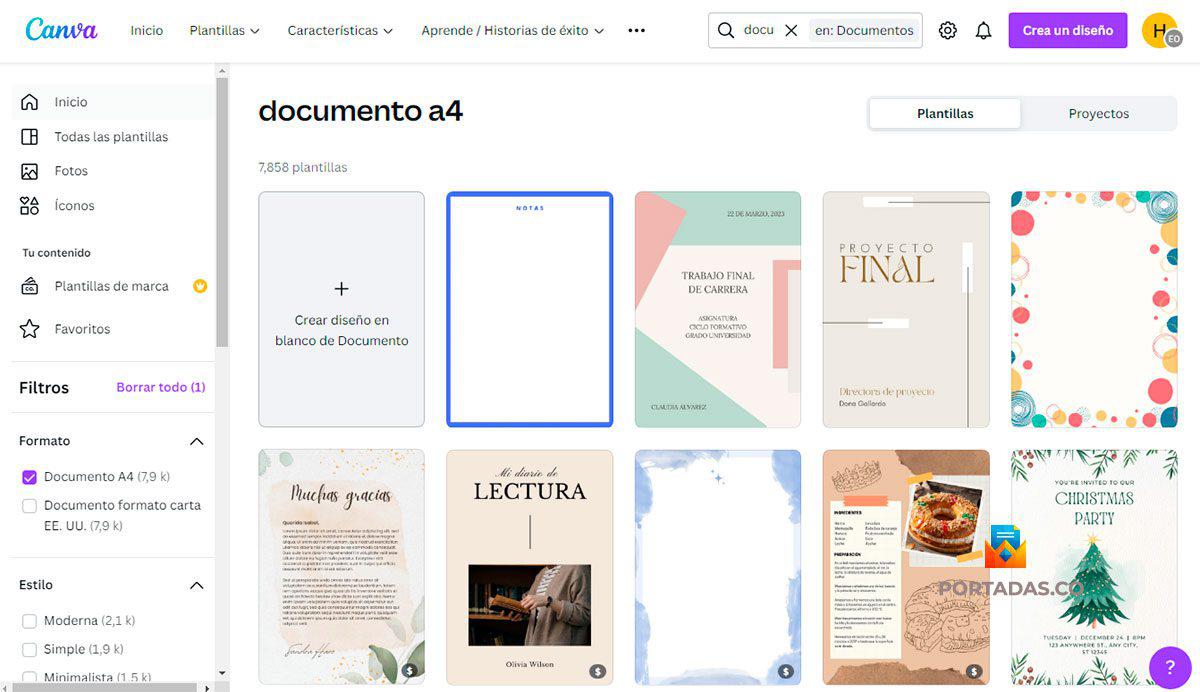Si bien ofrecemos una amplia variedad de plantillas para portadas en Word es posible que algunos quieran hacer el trabajo desde cero y para ello pocas herramientas online más útiles que Canva van a poder encontrar en Internet, por ello les compartimos este tutorial con simples pasos para crear una portada personalizada en Canva, tanto para cuadernos como para presentaciones de trabajos.
Como crear una portada para Word con Canva
Antes de comenzar les tengo que aclarar que Canva es un editor de imágenes que ofrece cientos de formatos, iconos, textos, fotos y demás pero cuyo resultado no puede ser exportado en formato .docx para Word, aquí lo que haremos será crear la imagen que luego de descargar importaremos en nuestro Word como imagen de fondo, este proceso ya lo explicamos en nuestro blog.Ahora si comencemos con el tutorial!
Primero y aunque resulte obvio deberán contar con una cuenta en la plataforma Canva (ver nota completa), si ya están registrados pueden ingresar sino regístrate, el proceso es muy sencillo y rápido. La cuenta es gratuita y aunque tiene ciertas limitaciones, para hacer tus primeras portadas seguro te servirá.
Crear con Canva un documento A4 para Portadas Word Canva también cuenta con muchas plantillas que puedes usar como base para tus ideas, pero si sigue con la idea de crear un diseño desde una pagina en blanco lo que debes hacer es escribir en el buscador documento A4 con eso te mostrara varias opciones de plantillas con algún grado de diseño pero también la posibilidad de iniciar un documento en blanco.
Ahora llego el momento de poner tu creatividad en escena, utiliza las herramientas de dibujo y formas para crear elementos gráficos nuevos, también puedes subir tus propias imágenes y añadir texto utilizando la barra de herramientas de la izquierda.
En el menú de la izquierda veras las diferentes opciones con las que cuentas para agregar otros elementos a tu diseño, como imágenes, formas, líneas, iconos y más. Utiliza el buscador para encontrar aquellos que se adapten a tu idea.
Luego en la pestaña Texto podrás añadir y personalizar el texto de tu diseño. Puedes cambiar la fuente, el tamaño, el color y el estilo del texto. Pero recuerda que este no será editable luego que que descargues imagen.. También puedes cambiar color al fondo de la imagen
Desde la pestaña Diseño cambiar el fondo de tu documento y añade una imagen de fondo si lo deseas. También puedes utilizar esta pestaña para ajustar la alineación y el espaciado de tus elementos gráficos. Incluso podrías desenfocar fotos si te apetece usar este recurso.
Cuando hayas terminado tu portada, utiliza la opción Compartir y busca debajo la opción Descargar para guardar tu diseño en tu computadora, selecciona el formato .png que te sugiere Canva.
El trabajo estaría terminado y tu portada lista para imprimir. Espero que te haya resultado fácil hacer tu portada personalizada. Si quieres ver más tutoriales de este estilo, visita nuestra sección de blog y si te gusto compártelo en tus redes sociales, eso nos ayuda a seguir creciendo.